Instagram, Facebook 또는 Vimeo와 같은 소셜 미디어 웹사이트에 일부 대형 HD 비디오를 업로드하면 HD 비디오가 압축되는 것 같습니다. 최상의 품질로 비디오를 공유하려면 요구 사항에 따라 Instagram, Facebook 및 Vimeo용 비디오를 압축해야 합니다.
Instagram, Facebook 및 Vimeo를 위한 최고의 비디오 압축기를 찾고 있다면 기사에서 전문적인 방법과 무료 온라인 방법에 대해 자세히 알아볼 수 있습니다. 물론 소셜 미디어 사이트를 위한 최고의 동영상에 대한 팁과 요령에 대해 자세히 알아볼 수도 있습니다.
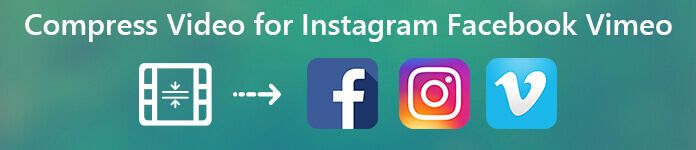
- 파트 1: Instagram, Facebook 및 Vimeo용 비디오를 압축하는 방법
- 파트 2: Instagram Facebook 및 Vimeo용 온라인 비디오 압축 방법
- 추가 팁: Instagram 비디오 압축을 피하는 방법
파트 1: Instagram, Facebook 및 Vimeo용 비디오를 압축하는 방법
Vimeo, Facebook 또는 Instagram용 동영상의 다양한 매개변수를 조정하려면 Apeaksoft 비디오 컨버터 궁극 비디오 코덱, 비트 전송률, 프레임 속도, 종횡비, 해상도, 샘플 속도, 오디오 채널, 3D 설정 등을 조정할 수 있는 뛰어난 비디오 편집기 및 비디오 압축기입니다. Instagram, Facebook 및 Vimeo용 비디오를 쉽게 사용자 정의하고 압축할 수 있습니다.

4,000,000+ 다운로드
1단계 비디오 압축기 다운로드 및 설치
비디오 압축을 설치하면 컴퓨터에서 프로그램을 실행할 수 있습니다. "파일 추가"를 클릭하여 프로그램으로 압축하려는 인스타그램 비디오를 로드합니다.

2단계 비디오에 대한 다양한 매개변수 조정
"설정" 메뉴를 클릭합니다. 오디오 설정 및 비디오 설정에 대한 다양한 매개변수를 조정하여 소셜 미디어 웹사이트에 따라 비디오 크기를 줄이거나 줄일 수 있습니다.
당신이 원하는 경우 인스타그램용 GIF 업로드, 그런 다음 "프로필" 드롭다운 목록에서 "GIF"를 선택해야 합니다.

3단계 비디오에서 원하지 않는 부분 제거
"Clip" 옵션을 클릭하여 시작점과 끝점을 설정하고 "Split" 버튼을 클릭하여 불필요한 부분을 잘라내어 제거할 수 있습니다. 인스타그램, 페이스북, 비메오용으로 영상을 압축하는 방식이기도 합니다.

4단계 인스타그램용 압축 비디오 내보내기
그런 다음 압축된 비디오의 대상 폴더를 선택할 수 있습니다. 압축된 비디오를 내보내려면 "변환" 버튼을 클릭하십시오. 이제 Instagram, Facebook 및 Vimeo용 압축 비디오를 업로드할 수 있습니다.
변환하기 전에 이 소프트웨어는 인스타그램 동영상 편집기 비디오 파일 자르기, 회전, 자르기, 병합, 워터마크 및 기타 편집 효과 적용.
2부: Instagram, Facebook 및 Vimeo용 온라인 비디오 압축 방법
Instagram, Facebook 또는 Vimeo용으로 동영상을 온라인으로 압축하기만 하면 되는 경우, 무료 온라인 비디오 압축기 온라인에서 원본 품질로 큰 비디오 파일을 더 작은 파일 크기로 줄이고 축소하는 무료 온라인 비디오 압축기입니다.
1단계 브라우저에서 온라인 비디오 압축기로 이동하고 "압축할 파일 추가"를 클릭하여 온라인으로 비디오 파일을 프로그램에 업로드합니다. 업로드된 동영상 크기에는 제한이 없습니다.
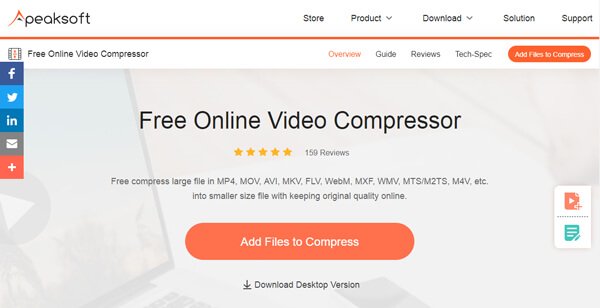
2단계 비디오 크기를 축소하고 압축하려면 "크기"의 슬라이더를 조정하십시오. Instagram, Facebook, Vimeo 또는 기타 소셜 미디어 웹사이트에 따라 "해상도" 및 "비트레이트"를 조정할 수도 있습니다.
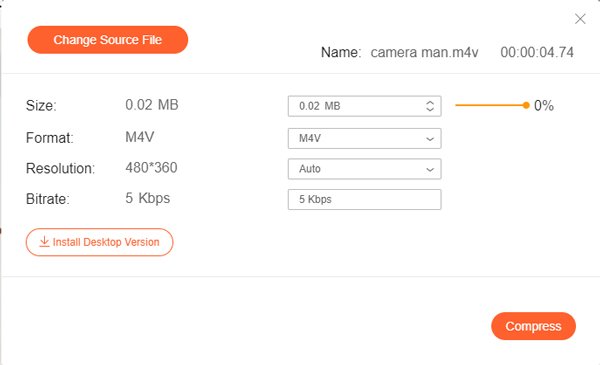
3단계 그런 다음 "압축" 버튼을 클릭하여 대상 폴더를 선택할 수 있습니다. Instagram, Facebook 또는 Viemo용 압축 비디오를 컴퓨터에 자동으로 다운로드할 수 있습니다.
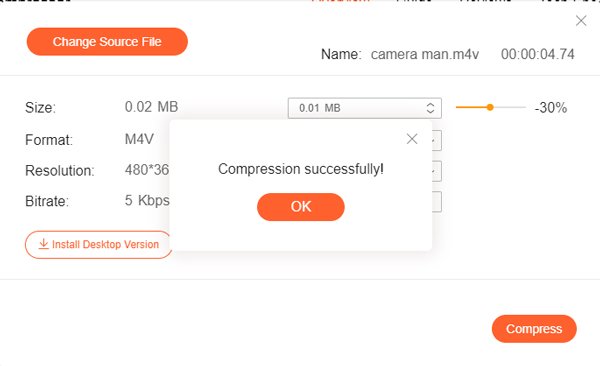
편집 기능이 없으면 동영상 압축만 가능합니다. 을 위한 Instagram 용 비디오 편집, 페이스북 등, 이 게시물에서 확인해야 합니다.
추가 팁: Instagram 비디오 압축을 피하는 방법
팁 1: Instagram, Facebook 및 Vimeo에 대한 요구 사항은 무엇입니까
Instagram, Facebook 또는 Vimeo의 동영상을 압축하기 위한 최상의 설정은 무엇입니까? 다음은 참조용으로 사용할 수 있는 간단한 차트입니다.
| 소셜 미디어 플랫폼 | 인스타그램 | 페이스북 | 메오 |
|---|---|---|---|
| 프레임 속도 | 30FPS 이하 | 30FPS 이하 | 30FPS 이하 |
| 외형 치수 | 1080P 이하 | 1280P 이하 | 1080P 이하 |
| 최대 동영상 크기 | 15MB/60초 | 4GB/120분 | 500MB/주 기본 회원 |
| 권장 동영상 형식 | MP4, MOV/AAC | MP4 / AAC | MP4, MOV, 3GPP/AAC |
팁 2: Facebook, Vimeo 또는 Instagram용 비디오를 압축하는 방법
물론 권장되는 비디오 형식은 MP4 및 MOV입니다. 고품질 Instagram, Facebook 및 Vimeo 비디오를 위한 최상의 비디오 코덱은 H.264 및 MPEG4입니다. 최적의 오디오 코덱은 AAC 코덱입니다. 비디오를 압축해야 하는 경우 비디오 코덱과 오디오 코덱을 조정할 수도 있습니다.
팁 3: 인스타그램용 비디오 압축을 피하는 가장 좋은 방법
비디오 압축을 피하기 위해 Instagram, Facebook 또는 Vimeo에 대해 최상의 비디오 품질을 얻어야 하는 경우 알아야 할 3가지 권장 방법이 있습니다.
1. Vimeo, Facebook 및 Instagram의 요구 사항에 따라 프레임 속도, 비트 전송률 및 비디오 코덱과 같은 비디오의 다양한 매개 변수를 조정하기만 하면 됩니다.
2. 다른 매개변수로 비디오를 테스트하는 것은 최적의 결과를 얻는 또 다른 방법입니다. 소셜 미디어 사이트용 비디오를 몇 가지 다른 매개변수로 압축할 수 있습니다.
3. 다음날 다시 확인하십시오. 일반적으로 소셜 미디어 사이트는 저해상도의 동영상만 업로드하므로 전체 해상도의 동영상을 확인하려면 하루 더 기다려야 합니다.
결론
소셜 미디어 웹사이트용 대용량 비디오가 있는 경우 요구 사항에 따라 Instagram, Facebook 및 Vimeo용 비디오를 압축할 수 있습니다. 다양한 매개 변수로 비디오를 압축하는 전문적인 방법과 비디오 크기를 쉽게 축소하는 온라인 방법을 모두 얻을 수 있습니다.




